我們中的許多人使用 Google Drive 都有一個很好的理由:將我們的媒體文件(包括視頻)存儲在雲中。 誰不想使用高達 50 GB 的免費存儲空間? 正確的? 然而,存在這樣一個問題: Google 雲端硬盤視頻無法播放 由於所述雲存儲的視頻播放器不太好。 這就是為什麼許多超出免費版本併購買了高級版的用戶一直在抱怨這個錯誤。 現在,讓我們大家看看這篇文章中的常見方法,這些方法實際上可以幫助您解決這個問題。
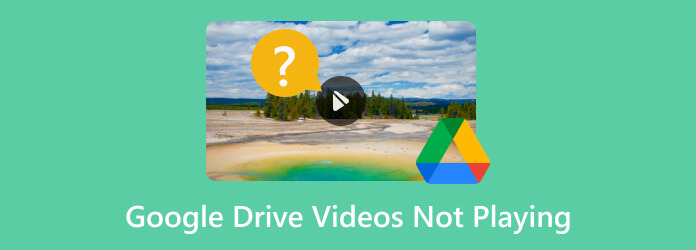
讓我們首先確定 Google 雲端硬盤視頻無法播放的原因,下面列出了一些原因。
Google Drive 支持多種媒體文件格式,例如 WMV、MP4、 的AVI和MOV。 但是,如果您的視頻無法播放,則必須檢查該平台是否支持。
由於所有者設置的限制,Google 雲端硬盤中共享的視頻和文檔有時會受到限制。 這些限制將導致您在打開文件時出錯。
由於轉換或導入雲存儲不當,文件已損壞。 如果是這種情況,您肯定會遇到一些播放問題,因為這是損壞文件的常見錯誤之一。 使用恢復工具可以提供幫助 修復視頻文件 如果損壞。
不穩定的互聯網也會導致 Google Drive 播放視頻出現問題。 僅當您已成功上傳並將其設置為離線使用時,您才能在離線狀態下播放視頻而不會出現任何中斷。
儘管 Google Drive 慷慨地為其 99.9% 的用戶提供了巨大的文件數據上限,但您仍然有可能成為另外 1% 的用戶。 如果是這種情況,您可能需要減少保存的文件以擴大數據存儲空間並最大程度地減少播放視頻時的錯誤。
通過上述導致 Google Drive 無法播放視頻的原因,您可以快速找出解決問題的方法。 不過,這裡還有一些其他常見的解決方案,可以幫助您度過難關。
明智的用戶對錯誤所做的最初操作是檢查更新。 Google 雲端硬盤應用程序和瀏覽器也是如此。 如果您在 PC 上使用 Google 雲端硬盤來訪問該驅動器,您可能需要通過單擊省略號來更新您的 Google Chrome 或任何瀏覽器,然後選擇 尋求幫助 按鈕。 之後,前往 關於谷歌Chrome瀏覽器 用於初始化瀏覽器以獲取可用更新的選項。 更新完成後,點擊 重新開張 按鈕。 另一方面,如果 Google 雲端硬盤視頻無法在 Android 上播放,那麼您可以通過轉到 Google 商店並點擊更新按鈕來更新它。
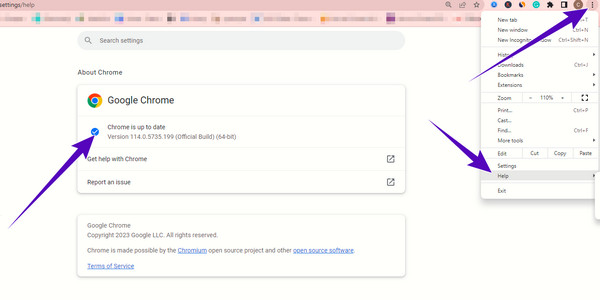
瀏覽器上的擴展和附加組件或額外插件極大地有助於增強功能。 但是,其他插件會影響驅動器的視頻播放。 因此,您可能想要禁用甚至刪除一些。 為此,請轉到省略號,單擊更多工具按鈕進行查看,然後點擊 擴展 按鈕。 然後,通過單擊刪除按鈕找到要刪除的插件。
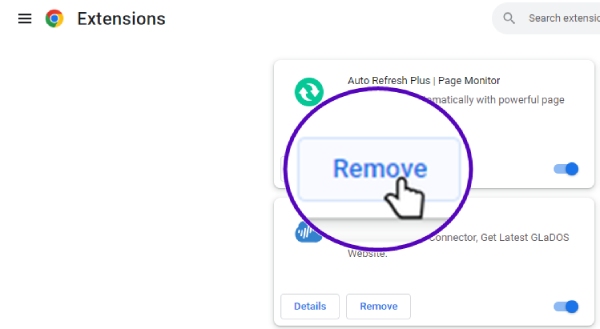
所有應用程序和瀏覽器都使用緩存來改善為用戶提供的體驗。 是的,緩存器和 cookies 在很大程度上導致了 Google Drive 播放視頻的問題。 因此,當您單擊省略號後轉到更多工具,然後選擇清除瀏覽數據按鈕時,您會清除所有緩存。 之後,單擊高級按鈕,通過單擊清除數據按鈕查看要刪除的範圍和數據選項。
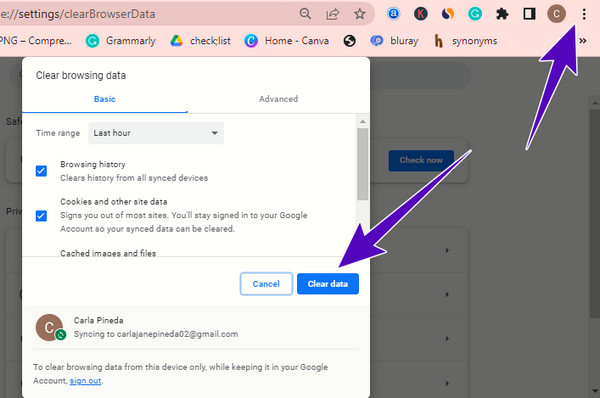
當您的 Google 雲端硬盤仍然無法正常播放視頻時,最好的解決方案之一是使用其他視頻播放器。 但需要澄清的是,如果你想在觀看視頻,尤其是高質量視頻時獲得超極致的體驗,你不應該使用普通的播放器。 相反,請使用能夠為您提供全力以赴的體驗的播放器,就像 藍光播放器 優惠。 這是一款出色的軟件,您可以在桌面和 Mac 上使用,因為它提供了廣泛的操作系統支持。 此外,正如其名稱所示,它不僅可以播放藍光光盤,還可以播放 Google Drive 無法播放的一般視頻。 因此,通過播放此替代視頻播放器的簡單說明,仍然可以成功訪問您選擇的視頻。
主要功能:
獲取軟件
要開始本說明,請花一點時間在您的計算機上下載並安裝該軟件。 您可以使用 下載 上面的按鈕以獲得最適合您的計算機的版本。
加載視頻
接下來是加載Google Drive提示視頻無法播放的視頻文件。 如何? 只需單擊 打開文件 按鈕並找到您要播放的視頻。
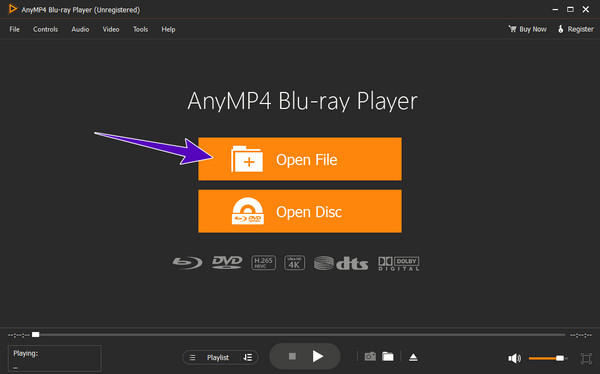
喜歡看
單擊視頻文件後,它將自動加載並開始播放。 現在,您可以將其與播放控制以及側面的附加功能和工具一起使用。
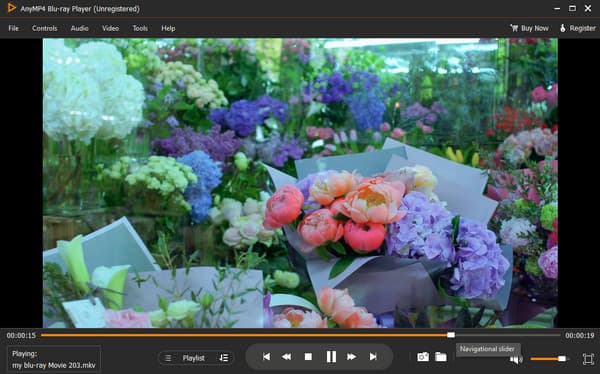
如何將視頻上傳到 Google 雲端硬盤?
打開您的 Google 雲端硬盤並單擊“添加新”按鈕。 然後,在下拉菜單中選擇文件上傳選項。 屏幕上會彈出一個本地文件夾,您可以選擇要上傳到驅動器的視頻。
當 Google 雲端硬盤視頻無法在我的 Android 設備上播放時,我該怎麼辦?
如果您的 Android 設備上的 Google Drive 視頻無法播放,您可以嘗試檢查該應用程序是否是最新的。 否則,請更新它以解決問題。
我可以從 Google 雲端硬盤購買存儲空間嗎?
是的,要購買更多存儲空間,您需要將帳戶升級到 Google One。
本文主要講了Google Drive視頻無法播放的原因及解決方法。 當然,本文給出的解決方案是有效的,因為它們已經過嘗試和測試。 順便說一句,如果您需要一個完美的視頻播放器,並且不希望使用 Google Drive,那麼請使用 藍光播放器.
更多閱讀
這是一個分步指南,可幫助您學習如何記錄Google Hangouts視頻通話和會議,以便您輕鬆保存重要信息。
借助本文,在 Google 相冊中創建令人滿意的幻燈片。 包括您需要了解的有關幻燈片製作和基本技巧的所有信息。
嵌入式視頻就是播放時遇到錯誤的視頻,比如0xc00d36c4視頻錯誤。 從本文中了解修復它們的原因和方法。
當您想在 Chrome 上截屏時,您可以從文章中了解更多關於在 Chrome 瀏覽器中為內容拍攝快照的 3 種方法。